Θέλεις να προσθέστε εφέ μετάβασης στα βίντεό σας χωρίς να εγκαταστήσετε πρόγραμμα επεξεργασίας βίντεο τρίτου μέρους; Εάν ναι, μπορείτε να εφαρμόσετε μεταβάσεις σε βίντεο χρησιμοποιώντας το ενσωματωμένο Επεξεργαστής βίντεο στα Windows 11 .
Το Windows Video Editor έχει μεταβάσεις;
Ναι, το προεπιλεγμένο πρόγραμμα επεξεργασίας βίντεο στα Windows 11, Clipchamp , περιέχει εφέ μετάβασης. Μπορείτε εύκολα να εφαρμόσετε ένα εφέ μετάβασης σε ένα βίντεο για ομαλή εναλλαγή μεταξύ δύο κλιπ ή στοιχείων πολυμέσων. Πολλά δωρεάν εφέ μετάβασης όπως crossfade, zoom in/out, wipe, push, swirls και πολλά άλλα είναι διαθέσιμα σε αυτό για προσθήκη στα βίντεό σας.
Πώς να προσθέσετε μεταβάσεις στο πρόγραμμα επεξεργασίας βίντεο των Windows
Μπορείτε να προσθέσετε μεταβάσεις στα βίντεό σας χρησιμοποιώντας Πρόγραμμα επεξεργασίας βίντεο Clipchamp στον υπολογιστή σας με Windows 11. Το Clipchamp είναι η προεπιλεγμένη εφαρμογή επεξεργασίας βίντεο στην πιο πρόσφατη έκδοση των Windows, δηλαδή τα Windows 11, και ανήκει στη Microsoft. Έρχεται προεγκατεστημένο στα Windows. Ωστόσο, εάν ο υπολογιστής σας δεν διαθέτει αυτήν την εφαρμογή, μπορείτε να την αποκτήσετε από το Microsoft Store.
Ακολουθούν τα απλά βήματα για να εφαρμόσετε μεταβάσεις στα βίντεό σας χρησιμοποιώντας το πρόγραμμα επεξεργασίας βίντεο Clipchamp:
- Ανοίξτε το πρόγραμμα επεξεργασίας βίντεο Clipchamp.
- Κάντε κλικ στο Δημιουργία νέου βίντεο.
- Περιηγηθείτε και εισαγάγετε τα αρχεία πολυμέσων προέλευσης.
- Σύρετε τα στη γραμμή χρόνου.
- Μεταβείτε στην καρτέλα Μεταβάσεις.
- Προσθέστε ένα επιθυμητό εφέ μετάβασης.
- Ρύθμιση διάρκειας.
- Εξαγωγή του βίντεο.
Αρχικά, εκκινήστε την εφαρμογή Clipchamp – Video Editor χρησιμοποιώντας την Αναζήτηση των Windows και πατήστε στο Δημιουργήστε ένα νέο βίντεο επιλογή από την αρχική οθόνη του. Θα ανοίξει ένα νέο παράθυρο επεξεργασίας βίντεο με όλα τα εργαλεία και τις δυνατότητες.

Μετά από αυτό, από το Τα μέσα σας καρτέλα, κάντε κλικ στο Εισαγωγή πολυμέσων και επιλέξτε τα αρχεία πολυμέσων προέλευσης (βίντεο, φωτογραφίες, GIF) που θέλετε να συμπεριλάβετε στο τελικό βίντεο. Αφού προστεθούν, σύρετε και αποθέστε τα αρχεία πολυμέσων στη γραμμή χρόνου ένα προς ένα.
Τώρα, πηγαίνετε στο Μεταβάσεις καρτέλα στο αριστερό τμήμα του παραθύρου και, στη συνέχεια, επιλέξτε το επιθυμητό εφέ μετάβασης από τα διαθέσιμα μεταξύ δύο κλιπ ή αρχείων πολυμέσων.
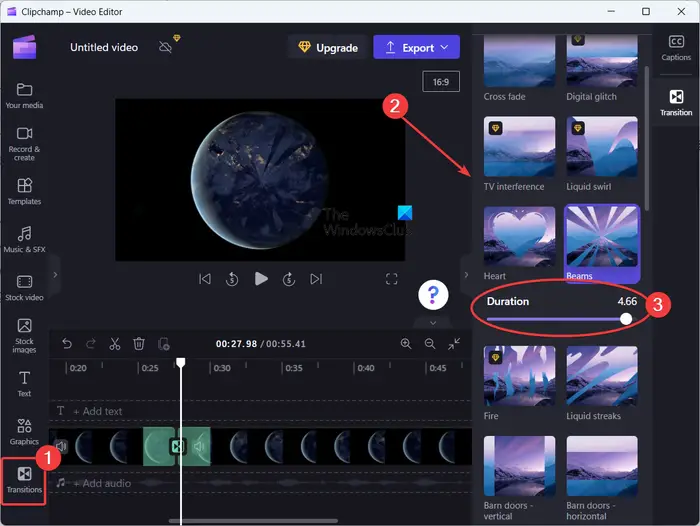
Παρέχει εφέ μεταβάσεων συμπεριλαμβανομένων Crossfade, Υγρό στροβιλισμό, Καρδιές, Δοκάρια, Κυκλικό σκούπισμα, Πλακάκια, Κλείσιμο, Σκουπίστε δεξιά, Σκουπίστε αριστερά, Μεγέθυνση, Σμίκρυνση, Σπρώξτε προς τα πάνω, Πιέστε προς τα κάτω, Πιέστε αριστερά, Πιέστε δεξιά, κι αλλα. Υπάρχουν μερικά ακόμη εφέ μετάβασης, αλλά πληρώνονται. Μπορείτε να τα χρησιμοποιήσετε μόνο στην επαγγελματική έκδοση της εφαρμογής Clipchamp. Ωστόσο, προσφέρει αρκετά δωρεάν εφέ μετάβασης για προσθήκη στα βίντεό σας.
Όταν το επιλεγμένο εφέ μετάβασης προστεθεί μεταξύ δύο κλιπ, μπορείτε να προσαρμόσετε το διάρκεια του εφέ έως 5 δευτερόλεπτα.
Ομοίως, μπορείτε να εφαρμόσετε εφέ μετάβασης μεταξύ άλλων κλιπ στο βίντεό σας.

Μόλις ολοκληρώσετε την εφαρμογή εφέ μετάβασης στα βίντεό σας, πατήστε στο Εξαγωγή πτώση βέλους. Στη συνέχεια, επιλέξτε την επιθυμητή ποιότητα βίντεο από 480p , 720p , και 1080p για να αποθηκεύσετε την παραγωγή σας. Καθώς το κάνετε αυτό, θα αρχίσει να αποδίδει το τελικό βίντεο που μπορείτε να αποθηκεύσετε στον υπολογιστή σας. Εξάγει βίντεο μόνο σε μορφή MP4.
Σε περίπτωση που ένα βίντεο είναι λιγότερο από 15 δευτερόλεπτα, μπορείτε επίσης να το εξαγάγετε σε ένα κινούμενο GIF.
Το Clipchamp παρέχει επίσης μια έκδοση Ιστού που μπορείτε να χρησιμοποιήσετε στο διαδίκτυο για να επεξεργαστείτε βίντεο σε ένα πρόγραμμα περιήγησης ιστού.
Ελπίζω αυτό να βοηθήσει!
κλείσιμο προγράμματος των Windows 10
Ανάγνωση: Πώς να προσθέσετε υπότιτλους στα βίντεό σας στα Windows ?
Ποιο πρόγραμμα επεξεργασίας βίντεο έχει καλή μετάβαση;
Το Clipchamp έχει μια πολύ ωραία συλλογή εφέ μετάβασης βίντεο. Ωστόσο, υπάρχουν πολλά καλά δωρεάν προγράμματα επεξεργασίας βίντεο τρίτων που περιέχουν πολλά προηγμένα εφέ μετάβασης. Αυτά περιλαμβάνουν το DaVinci Resolve, το OpenShot, το VSDC Video Editor και το Easy Video Maker.
Ανάγνωση : Το Clipchamp δεν ανοίγει ή δεν λειτουργεί .















